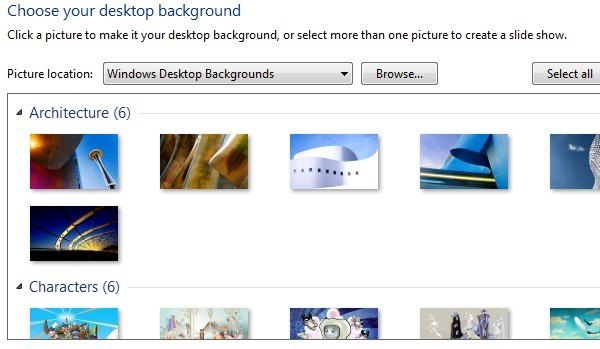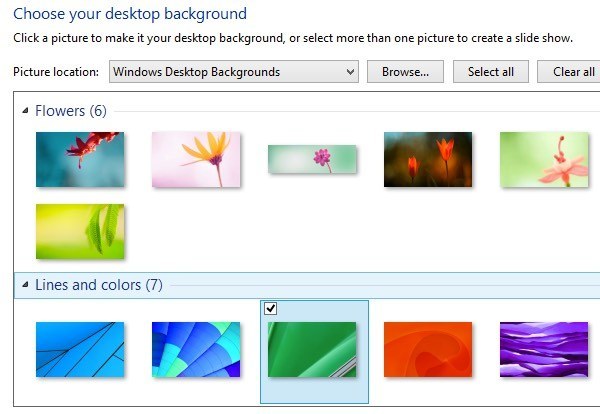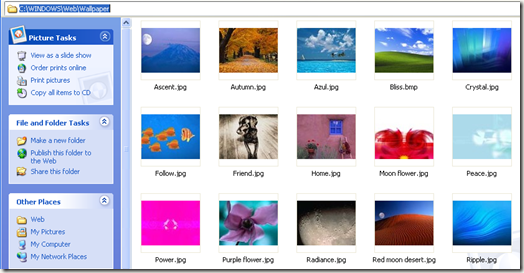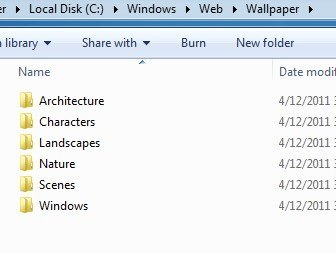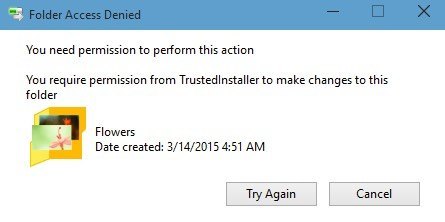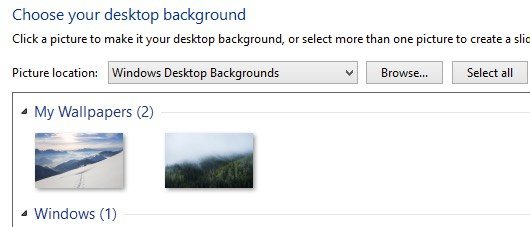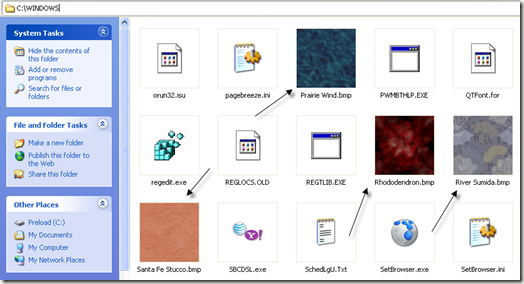अपने विंडोज पीसी से डेस्कटॉप वॉलपेपर हटाने के लिए एक रास्ता खोज रहे हैं? यदि आपने कभी भी विंडोज़ में वॉलपेपर बदल दिया है, तो आपने शायद बेकार वॉलपेपर की हास्यास्पद संख्या देखी है जो डिफ़ॉल्ट रूप से सिस्टम के साथ आती है। मैंने कभी भी अंतर्निर्मित वॉलपेपर का उपयोग नहीं किया है और इसलिए उन्हें स्थायी रूप से हटाने का तरीका जानना चाहता था!
यह शायद अधिकांश लोगों के लिए एक बेकार प्रयास है, लेकिन यदि आप अपनी मशीन को अनुकूलित करने में हैं अधिकतम, तो यह आपके समय के लायक हो सकता है।
यदि आप डेस्कटॉप पर राइट-क्लिक करते हैं, तो वैयक्तिकृत करेंचुनें, और डेस्कटॉप पृष्ठभूमिपर क्लिक करें नीचे आप सूचीबद्ध सभी सिस्टम में शामिल सभी डिफ़ॉल्ट वॉलपेपर देखेंगे। विंडोज 7 में, आपके पास आर्किटेक्चर, अक्षरों, आदि जैसी श्रेणियां हैं।
विंडोज 8 में, आपके पास फूलों और रेखाओं जैसी अधिक परेशान श्रेणियां हैं और रंग की। दोबारा, मैं वास्तव में इन सभी वॉलपेपर को नहीं दिखाऊंगा।
विंडोज 10 में नए बनाए गए वॉलपेपर का एक और सेट है जो शिपिंग करेगा यह इस गर्मी में जारी किया गया है। सौभाग्य से, वॉलपेपर को हटाना उतना ही आसान है जितना सही फ़ोल्डर में नेविगेट करना और वहां सबकुछ हटाना।
डेस्कटॉप वॉलपेपर कैसे निकालें
विंडोज एक्सपी में, कुछ ऐसे स्थान हैं जहां इन परेशानियों वॉलपेपर संग्रहीत हैं। विंडोज 7, विंडोज 8 और विंडोज 10 में, वॉलपेपर सभी एक ही स्थान पर संग्रहीत हैं। विंडोज के हर संस्करण में देखने के लिए मुख्य स्थान है:
सी: \ विंडोज \ वेब \ वॉलपेपर
उसमें फ़ोल्डर आप सिस्टम पर स्थापित डिफ़ॉल्ट वॉलपेपर देखेंगे। विंडोज एक्सपी में, आप कुछ जेपीजी और बीएमपी छवियों को देखेंगे, सबसे मशहूर Bliss.bmp है, जो उस ऑपरेटिंग सिस्टम के लिए डिफ़ॉल्ट डेस्कटॉप पृष्ठभूमि है।
विंडोज 7 और उच्चतर में, आपको कुछ फ़ोल्डर्स मिल सकते हैं और वे श्रेणियां हैं जिनका मैं ऊपर उल्लेख कर रहा था।
अब आप इस फ़ोल्डर में सभी छवियों को आसानी से हटा सकते हैं और अगली बार जब आप इसे खोलेंगे तो उन्हें डेस्कटॉप पृष्ठभूमि संवाद से निकाल दिया जाएगा। यदि आपको लगता है कि आप वास्तव में बाद में वॉलपेपर का उपयोग करना चाहते हैं, तो आप उन्हें काट सकते हैं और उन्हें एक अस्थायी फ़ोल्डर में पेस्ट कर सकते हैं। उन्हें बाद में सूची में दिखाने के लिए उन्हें बाद में कॉपी करें।
विंडोज 7, 8 या 10 में वॉलपेपर हटाने की कोशिश करते समय आप एक समस्या में भाग सकते हैं, यह एक त्रुटि संदेश है जिसमें आपको पहली आवश्यकता है विश्वसनीय इंस्टॉलरसे अनुमति।
यह विंडोज के बाद के संस्करणों में एक बड़ी परेशानी है और इसका मतलब गैर- महत्वपूर्ण सिस्टम फ़ाइलों को हटाकर सिस्टम को गड़बड़ करने से तकनीकी लोग। फ़ाइलों या फ़ोल्डर्स को हटाने के लिए, आपको मालिक को पहले स्वयं बदलना होगा और फिर पूर्ण नियंत्रणअनुमतियां दें। शुक्र है, मैंने पहले से ही एक विस्तृत लेख लिखा है कि कैसे TrustedInstaller द्वारा संरक्षित फ़ाइलों को हटाएं ।
यदि आप अपने स्वयं के वॉलपेपर सी: \ विंडोज \ वेब \ वॉलपेपर में जोड़ना चाहते हैंनिर्देशिका, आप ऐसा कर सकते हैं, लेकिन आपको उसी प्रक्रिया का पालन करना होगा और वॉलपेपरनिर्देशिका पर अनुमतियां रीसेट करनी होंगी। एक बार ऐसा करने के बाद, आप जेपीजी प्रारूप में इच्छित किसी भी छवि फ़ाइलों की प्रतिलिपि बना सकते हैं और उन्हें डेस्कटॉप पृष्ठभूमि संवाद में दिखाना चाहिए।
जैसा कि आप देख सकते हैं, मैंने वॉलपेपरफ़ोल्डर मेरे वॉलपेपरनामक फ़ोल्डर भी बनाया है। विंडोज के साथ शामिल डिफ़ॉल्ट वॉलपेपर के बजाय, आप अपने पसंदीदा का एक गुच्छा जोड़ सकते हैं। आप ब्राउज़ करेंबटन पर क्लिक करके और उस फ़ोल्डर पर नेविगेट करके कहीं भी चित्रों को स्पष्ट रूप से जोड़ सकते हैं, लेकिन यहां बिंदु संवाद के रूप को अनुकूलित करना है ताकि यह डिफ़ॉल्ट के बजाय आपके कस्टम वॉलपेपर दिखाए ।
एक साइड नोट के रूप में, विंडोज एक्सपी में सी: \ विंडोजनिर्देशिका में संग्रहीत वॉलपेपर का एक गुच्छा भी है। यहां सावधान रहना सुनिश्चित करें क्योंकि विंडोज निर्देशिका में संग्रहीत कई महत्वपूर्ण फाइलें भी हैं और आप उन्हें गलती से हटाना नहीं चाहते हैं। ध्यान दें कि आप केवल बीएमपी फाइलों को मिटाना चाहते हैं, इसलिए अकेले बाकी सब कुछ छोड़ दें।
मैं निर्देशिका को थंबनेलमोड में देखने का सुझाव दूंगा और फिर धीरे-धीरे वॉलपेपर ब्राउज़ करना और हटाना आप उन्हें देखते हैं।
तो अगर आप चाहें तो विंडोज़ से पृष्ठभूमि वॉलपेपर हटा सकते हैं। ऐसा कुछ नहीं है जो ज्यादातर लोग करना चाहते हैं, लेकिन यदि आप मेरे जैसे कोई हैं जो टिंकर करना पसंद करते हैं, तो यह मजेदार थोड़ा प्रयोग है। यदि आपके कोई प्रश्न हैं, तो एक टिप्पणी पोस्ट करें। का आनंद लें!